

By Vernon Roderick, Last updated: October 26, 2017
Qual è il miglior smartphone da usare per un selfie? Ci sono diverse scelte per questo. A causa di una battaglia senza fine tra le società di smartphone, gli smartphone si sono evoluti a un livello superiore e così anche le loro fotocamere. Lo smartphone più usato per i selfie, tuttavia, sono i modelli di iPhone. Grazie ai suoi eccellenti risultati di output selfie, i modelli di iPhone sono emersi come uno dei migliori modelli che hanno la migliore fotocamera. Soprattutto i nuovi lanciati iPhone 8/ 8 Plus.
Parte 1. Perché le foto sono vitali sul tuo iPhone 8/8 PlusParte 2. Quali fotocamere iPhone possono portarti durante lo scatto delle foto?Parte 3. Come eseguire il backup delle foto utilizzando iCloud e iTunesParte 4. Come recuperare le foto cancellate da iPhone 8 PlusParte 5. Guida video: come recuperare immagini cancellate da iPhone8 / 8 PlusParte 6. conclusioni
Le società Samsung e Apple sono le principali società di smartphone fino ad oggi. Consapevolmente, Apple ha lanciato il suo nuovo prodotto, iPhone 8/8 Plus. Come previsto, iPhone 8/8 Plus è dotato di una funzionalità molto potente grazie alla continua innovazione dei prodotti di Apple. Inclusa, ovviamente, la fotocamera del loro iPhone 8/8 Plus.
È diventato più avanzato con una doppia fotocamera da 12 megapixel. Possiede anche la nuova funzione di riferimento facciale che crea effetti di illuminazione da studio drammatici in modalità Ritratto. Obiettivi grandangolari, zoom ottico e digitale fino a 10x per le foto e 6x per i video. Perfetto per un selfie e un video che cattura ogni evento.
Autoscatto. Questo è ciò che fa ogni utente di smartphone che sia adolescente, adulto, persino nonna e nonno, celebrità o meno, che possieda o meno una fotocamera di fascia alta. L'atto di catturare ogni momento con una fotocamera per smartphone vive in ogni essere. Ogni volta che si è in vacanza in un posto incantevole, le persone tendono sempre a prendere il telefono per un selfie. Anche a scuola gli adolescenti spesso si fanno un selfie prima, dopo e durante un esame. In questa generazione viene utilizzato anche per prendere appunti durante una discussione.
Sì, scrivere appunti sui quaderni non è più la tendenza al giorno d'oggi. Gli studenti possono scattare foto di appunti sulla lavagna o libri per prendere appunti più velocemente. Quando si va a un evento un selfie è sempre un must. Per quanto ridicolo possa sembrare, scattare una foto è in qualche modo un'abitudine speciale di ogni persona. Un selfie funge da ricordo per quel momento che vogliono ricordare. Viene anche usato per ricordare un certo lieto evento. A volte, i selfie vengono utilizzati anche da amici sciocchi per pubblicare sui social media ogni compleanno.
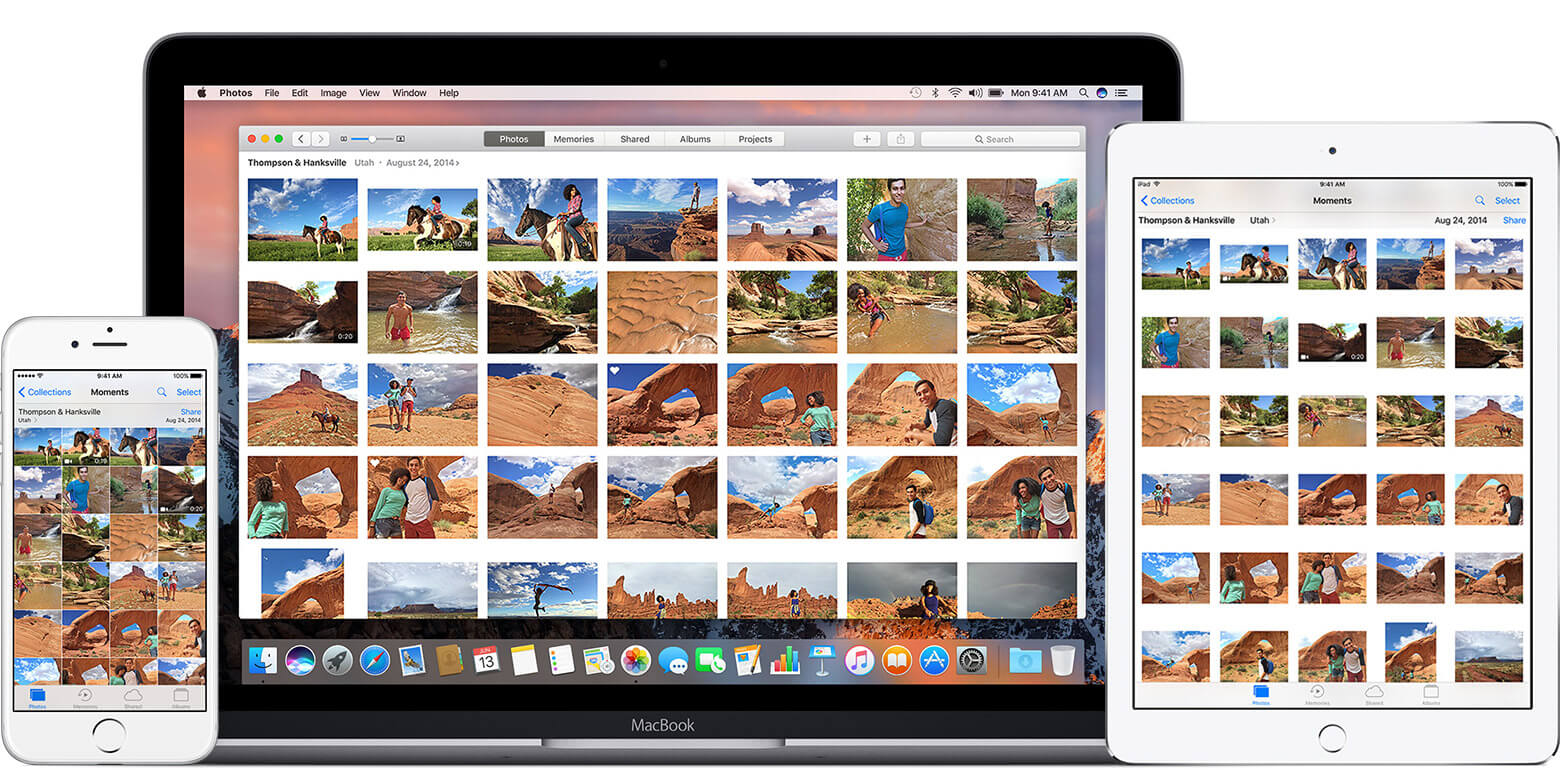 Recupera le foto cancellate da iPhone8 / 8Plus
Recupera le foto cancellate da iPhone8 / 8Plus
Ma perché non una fotocamera DSLR o qualsiasi altra fotocamera digitale? O anche una macchina da presa? È semplice. Gli smartphone sono molto maneggevoli e facili da usare. È facile da trasportare grazie alle sue dimensioni e non è pesante. Una persona, inoltre, non ha bisogno di chiedere a qualcun altro di scattare una foto di loro o di un certo gruppo di amici, quindi risparmia loro il momento imbarazzante di chiedere un favore a qualcuno.
Cosa fanno con tutte quelle foto scattate? Dipende dal gusto di una persona. Alcuni vogliono inserirli in un fotolibro, una cornice, alcuni semplicemente scattano foto da pubblicare sui social media come Facebook, Instagram e Twitter, mentre ce ne sono anche alcuni che lasciano intatte le immagini nella loro galleria. Tuttavia, tutte queste immagini potrebbero essere a rischio.
Potrebbero essere persi a causa di un ripristino dei dati di fabbrica, di un errore nell'aggiornamento del software dell'iPhone o di un movimento accidentale del dito. Non tutti gli utenti di smartphone non amano eseguire il backup dei propri dati. Alcuni non si preoccupano nemmeno dei propri dati. Alla fine si renderanno conto dell'importanza del backup quando è già troppo tardi e tutti i loro dati saranno spariti.
Ecco i passaggi su come eseguire il backup dei dati utilizzando iCloud e iTunes.
Affinché questo processo funzioni, il dispositivo deve rimanere connesso alla rete wireless fino a quando il processo non viene eseguito correttamente. Altrimenti, potrebbe portare alla perdita di più dati invece di tenerli al sicuro. Evitare di utilizzare anche il dispositivo per evitare di sovrascrivere i dati.
Al termine del processo, in Gestisci archiviazione, che si trova ancora nelle Impostazioni del dispositivo, il backup verrà visualizzato insieme alle dimensioni, alla data e ad altri dettagli del backup. Ciò garantirà che il backup venga eseguito correttamente e che i dati siano al sicuro sul server iCloud.
Esistono solo semplici passaggi di 3 per eseguire il backup di un carico di dati in iTunes.
Il backup è uno scudo perfetto contro la perdita indesiderata di dati. Anche l'ultimo iPhone 8 / 8 Plus non ha la funzione di recuperare i dati persi in un istante. Ciò lascia agli utenti un modo alternativo di recuperare i dati persi utilizzando un'applicazione di terze parti da parte di sviluppatori e creatori di FoneDog.
Esistono metodi 3 per recuperare le foto cancellate da iPhone 8 / 8 Plus. Sebbene il processo non sia complicato, sono necessarie attenzione e determinazione.
iOS Data Recovery Recupera foto, video, contatti, messaggi, registri delle chiamate, dati di WhatsApp e altro. Recupera i dati da iPhone, iTunes e iCloud. Compatibile con l'ultimo iPhone 11, iPhone 11 pro e l'ultimo iOS 13. Scarica gratis Scarica gratis 
In questo metodo, un cavo USB completamente funzionale è essenziale per il successo. Questo metodo è leggermente diverso dal backup iCloud e iTunes perché questo processo è destinato a quegli utenti che non hanno eseguito il backup dei propri dati.
Scegli la prima opzione dal lato sinistro dell'interfaccia. Quindi, utilizza il cavo USB che hai preparato per collegare il tuo iPhone 8 / 8 Plus al computer. Si noti che questo processo fallirà se il cavo USB è difettoso. Assicurarsi che tutto funzioni bene prima di sottoporsi a questo processo.

Dopo aver collegato correttamente il dispositivo, verrà visualizzato un messaggio sull'interfaccia che dice "Dispositivo connesso, fare clic sul pulsante Avvia scansione per eseguire la scansione e ripristinare l'eliminazione messaggi di testo, contatti, Etc.. ”Tuttavia, se ciò non viene visualizzato, forse il dispositivo non è ben collegato al computer o il cavo USB è difettoso. In caso di successo, fai semplicemente clic Avvio scansione per iniziare la scansione di tutti i dati all'interno del tuo iPhone 8 / 8 Plus.

Lo stesso con i processi precedenti da iCloud e iTunes Recovery, verrà visualizzata un'anteprima di tutti i dati che sono pronti per essere recuperati. È possibile visualizzare l'anteprima delle foto che si desidera ripristinare facendo clic sulla categoria Media e filtrando le foto da recuperare.

Quando hai finito di filtrare le foto, fai semplicemente clic Recuperare. Dopo alcuni secondi, o potrebbero essere minuti a seconda della dimensione dei dati che si intende ripristinare, tutti i file recuperati verranno archiviati nella memoria del computer e tutti saranno pronti per essere riconsegnati al telefono.

Installazione iOS Data Recovery da FoneDog quindi avviare il programma. Nell'angolo sinistro del programma sono visualizzate le opzioni 3: Ripristina da dispositivo iOS, Ripristina da file di backup iTunes e Ripristina da file di backup iCloud. Per iniziare, scegli File di backup iCloud, quindi accedi al tuo rispettivo account iCloud utilizzando l'ID Apple e la password.
 Accedi a iCloud - Step1
Accedi a iCloud - Step1
Nell'interfaccia, un elenco di file di backup iCloud verrà mostrato in ordine decrescente. Ciò significa che il primo nell'elenco sarà l'ultimo backup eseguito prima di sottoporsi a questo processo. Nella colonna Stato, fai clic su Scaricare per scaricare il file di backup scelto. Si consiglia di scegliere i file di backup più recenti prima di perdere i dati poiché potrebbero contenere tutti i file persi.

Scarica il file di backup delle foto - Step2
Suggerimenti: Questi backup verranno visualizzati solo se e solo se è stato eseguito il backup dei dati prima di iCloud. Se non sai come il processo sopra ti guiderà.
Dopo aver scaricato il file di backup, il programma eseguirà una scansione automatica. A seconda della dimensione del file, la scansione potrebbe richiedere tempi più o meno lunghi. Il computer deve inoltre riservare spazio sufficiente per un possibile file di backup di grandi dimensioni di foto e anche per i file recuperati.

Scansiona il file di backup iCloud delle foto da iPhone - Step3
Al termine della scansione, verrà mostrata un'anteprima di tutti i file persi. Nell'angolo sinistro dell'interfaccia, ci sono categorie 3 tra cui scegliere per recuperare: Media, Messaggi e Contatti, Memo e Altro.
Per recuperare foto cancellate da iPhone 8 / 8 Plus, fai semplicemente clic sulla categoria Media. Nella categoria Media, ci sono sottocategorie per determinare da quale cartella provengono originariamente.
Le sottocategorie sono:
Rullino fotografico
Photo Library
foto App
Video di app
App Audios
Seleziona la casella di Rullino fotografico e Libreria foto, quindi premi Recuperare. Il programma verrà quindi avviato recupero delle foto cancellate. Potrebbe volerci un po 'di tempo a causa della dimensione dei dati da recuperare.
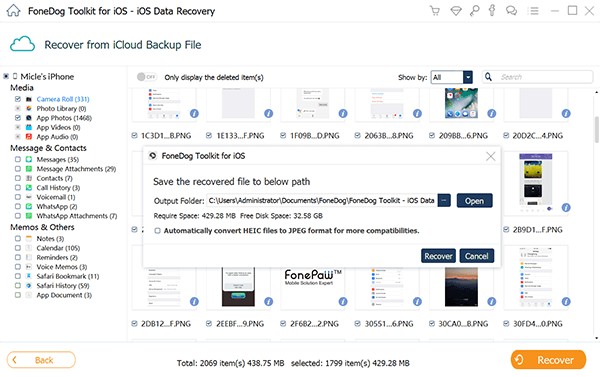
Anteprima e ripristino delle immagini dal file di backup iCloud - Step4
Installa ed esegui il Toolkit FoneDog - Recupero dati iOS sul computer. Tuttavia, se non hai sincronizzato il tuo dispositivo con il computer, probabilmente non sarai in grado di vedere il tuo file di backup nell'interfaccia. Per sincronizzare il tuo dispositivo con iTunes sul computer, procedi come segue: Apri l'ultimo iTunes.
Collega il tuo dispositivo iPhone 8 / 8 Plus al computer tramite il cavo USB. Troverai il tuo iPhone 8 / 8 Plus su iTunes. Nella parte sinistra del programma, fai clic su Riepilogo, quindi seleziona Sincronizza con questo iPhone tramite Wi-Fi. Scollega il cavo USB dopo aver fatto clic sul pulsante Applica nell'angolo in basso a destra. Quindi scegliere gli elementi che si desidera acquisire, quindi fare clic su Avvio scansione.

Seleziona l'opzione di recupero dal file di backup di iTunes - 1
Tip: Il computer e il dispositivo iOS devono essere collegati alla stessa rete.
Seleziona la casella nella categoria Media per recuperare le foto cancellate da iPhone 8 / 8 Plus per la scansione. Dopo la scansione, l'interfaccia mostrerà i dettagli della panoramica della categoria Media come il numero di file di backup e file eliminati. Contrassegna tutte le foto che vuoi recuperare spuntando ogni foto e poi colpendo Recuperare.
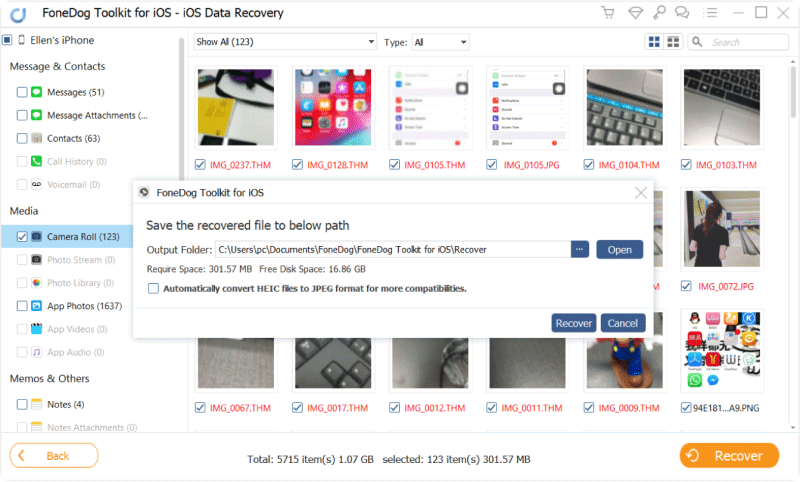
Scansione e ripristino del file di immagini di backup di iTunes - 2
Seguire tutti questi processi di conseguenza recuperare foto da iPhone 8 / 8 Plus. Questi processi non sono affatto complicati a causa dell'eccellente interfaccia user-friendly di FoneDog - iOS Data Recovery. È gratuito per il download FoneDogsito ufficiale. Non devi preoccuparti della tua privacy in quanto questo programma è solo per il recupero dei dati. Tutti i file all'interno del telefono non verranno registrati o salvati dal server del programma. Si consiglia sempre di eseguire il backup di tutti i dati su iCloud o iTunes perché è più facile recuperarli. Tuttavia, non tutti i dati possono essere recuperati direttamente dal tuo iPhone 8 / 8 Plus perché potrebbero esserci complicazioni di cui non sei a conoscenza. Tutti i processi necessari sono proposti di proposito nel contesto sopra in modo graduale, quindi una persona che utilizza questa guida alla fine avrà una presa sul processo.
Scrivi un Commento
Commento
iOS Data Recovery
Ci sono tre modi per recuperare i dati cancellati da un iPhone o iPad.
Scarica Gratis Scarica GratisArticoli Popolari
/
INTERESSANTENOIOSO
/
SEMPLICEDIFFICILE
Grazie! Ecco le tue scelte:
Excellent
Rating: 4.6 / 5 (Basato su 71 rating)